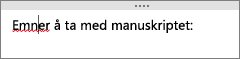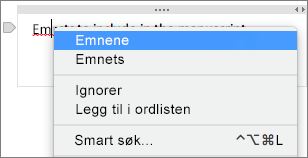Microsoft OneNote for Mac hjelper deg med å finne og rette stavefeil mens du skriver. Dette kan spare deg for tid og krefter samtidig som du holder notatene dine feilfrie.
Kontroller stavemåte og grammatikk mens du skriver
Når du skriver, søker OneNote automatisk etter mulige stavefeil, og understreker ordene du bør sjekke med en bølgete rød linje.
Hvis du vil kontrollere en feilstaving, kontrollklikker du det understrekede ordet og velger det aktuelle alternativet.
Du kan gjøre ett av følgende:
-
Hvis det er tilgjengelig, klikker du ett av forslagene for å erstatte det feilstavede ordet.
-
Klikk Ignorer for å forkaste feilregistreringen.
-
Klikk Legg til i ordlisten for å sikre at OneNote ikke oppdager ordet som en feil i fremtiden.
-
Klikk Smartoppslag for å utføre et raskt Bing-søk på ordet.
Kontrollere stavemåten på en hel side
Gjør følgende for å kontrollere stavemåten på en hel side:
-
Klikk Verktøy > Stavekontroll.
-
Gjør ett av følgende i stavekontrollruten til høyre:
-
Klikk Ignorer for å hoppe over den merkede teksten og gå videre til neste element.
-
Klikk Legg til for å legge til den merkede teksten i ordlisten, slik at OneNote ikke oppdager ordet som en feil i fremtiden.
-
Velg et erstatningsord i listen, og klikk deretter Endre nederst i ruten.
-
Aktivere eller deaktivere automatisk stavekontroll
-
Klikk OneNote > Innstillinger på menylinjen.
-
Klikk Stavekontroll i dialogboksen Innstillinger for OneNote.
-
Merk av for eller fjern merket for Fortløpende stavekontroll under Stavekontroll og Autokorrektur.
Aktivere eller deaktivere automatisk stor forbokstav
-
Klikk OneNote > Innstillinger på menylinjen.
-
Klikk Stavekontroll i dialogboksen Innstillinger for OneNote.
-
Merk av for eller fjern merket for Stor forbokstav i setninger under Stavekontroll og Autokorrektur.
Aktivere eller deaktivere punktum med dobbel linjeavstand
Du kan angi at OneNote skal legge til et punktum etter et ord eller en setning ved å trykke på mellomromstasten to ganger.
-
Klikk Systemvalg på Apple-menyen.
-
Klikk tastatur i Systemvalg-vinduet.
-
Klikk tekstfanen .
-
Merk av for eller fjern merket for Legg til punktum med dobbel linjeavstand .
Kontrollere stavemåten for notatene på et annet språk
Du kan endre korrekturspråket for tekst på en side.
Obs!: Du kan ikke endre korrekturspråket for en hel notatblokk. Du kan heller ikke angi standard korrekturspråk for alle fremtidige økter med OneNote.
-
Klikk Verktøy > Angi korrekturspråk på menylinjen.
-
Velg språket du vil at OneNote skal bruke under en stavekontroll, i språklisten .
-
Klikk på OK.
-
Når stavekontrollen er fullført, går stavemåtespråket tilbake til det opprinnelige språket.